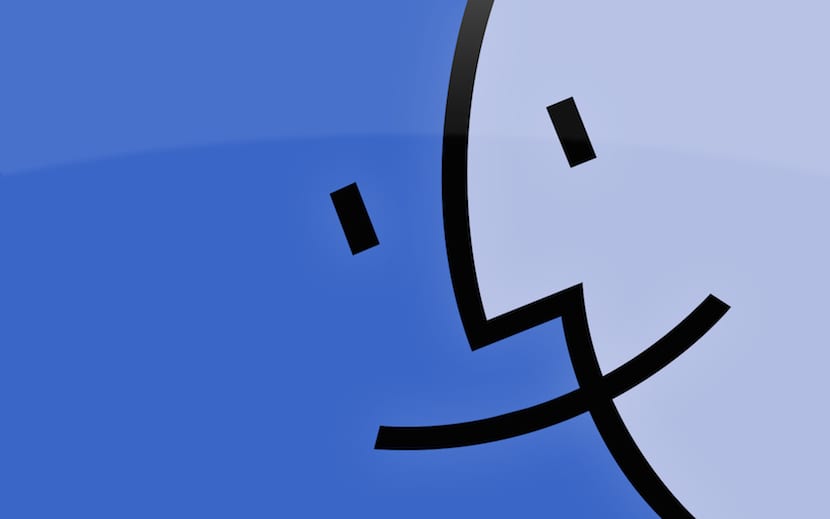
No OS X não paramos de aprender novos truques e temos quase certeza que a maioria dos usuários que fazem uso do sistema da maçã mordida não sabe que a barra de ferramentas superior do O Finder pode ser modificado à vontade.
Quando instalamos o OS X, a barra superior do Finder tem uma série de botões, localizados em locais pré-determinados que a priori não pode se mover. Neste artigo, vamos ensinar como mover esses botões e adicionar novos itens a eles.
Quando abrimos uma janela do Finder, podemos ver que o a barra de ferramentas superior possui uma série de botõess. No caso da imagem que acompanha podemos ver, as que vêm por padrão, que são as quatro primeiras que nos permitem alternar entre os modos de visualização dos arquivos, o quinto é adicionar ou remover critérios ao visualizar os arquivos, o próximo é a engrenagem de preferências, a próxima é compartilhar e, finalmente, adicionar tags.
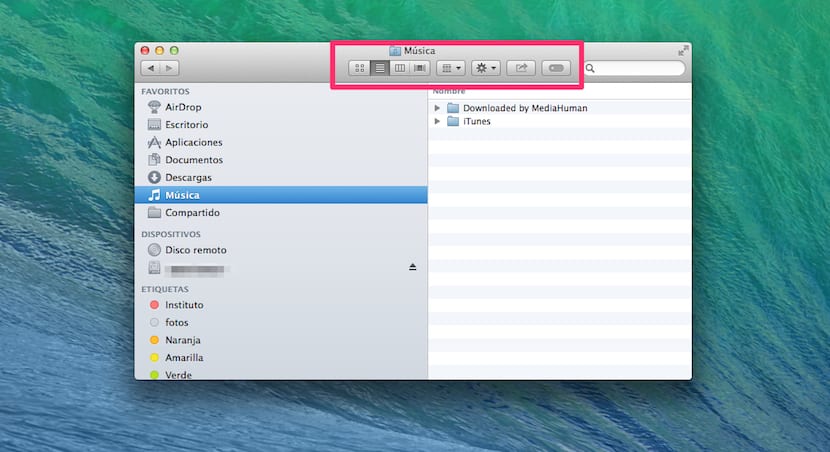
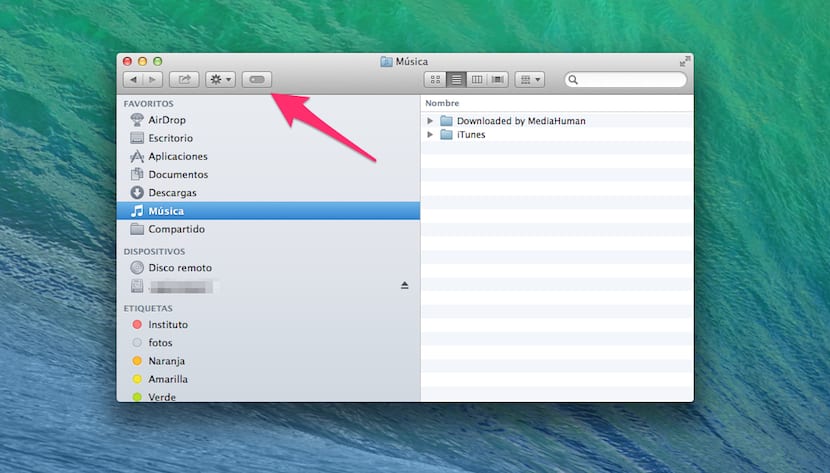
No entanto, esses botões podem ser movidos de seu lugar se você quiser alterar e personalizar seu sistema. Você pode até adicionar novos itens, como pode ver na imagem a seguir.
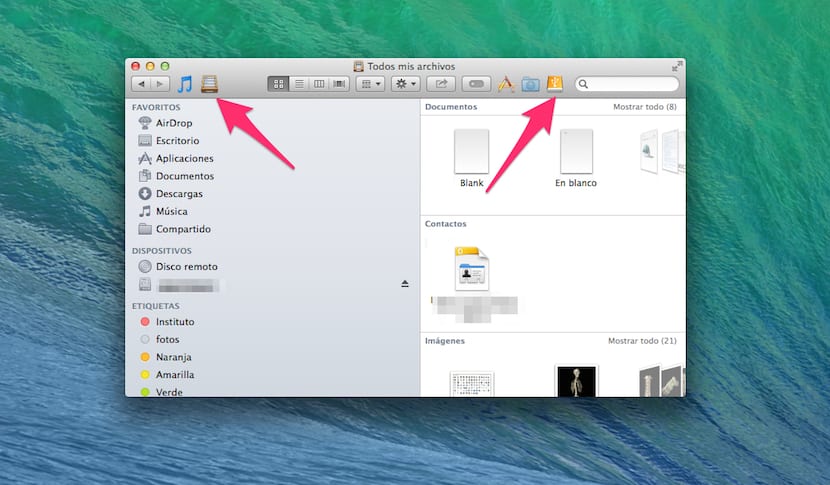
As etapas que você deve seguir para modificar a localização dos botões padrão ou adicionar novos são:
- Abra uma janela do Finder.
- Mantenha pressionada a tecla cmd e enquanto estiver pressionado, clique e arraste em qualquer um dos botões existentes.
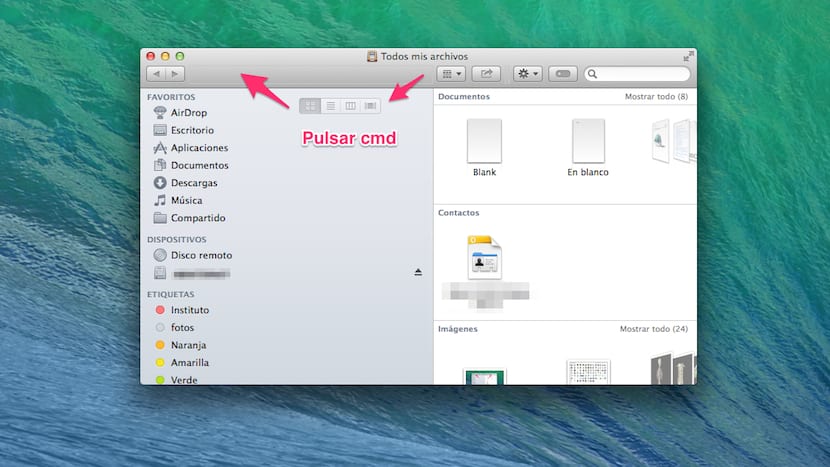
Até agora, pode ser que não tenhamos dito nada relevante, pois se você abrir uma janela do Finder e clicar com o botão direito do mouse na própria barra, um menu suspenso aparecerá no qual você poderá selecionar Barra de ferramentas personalizada e uma janela aparece com botões que você pode mover à vontade.
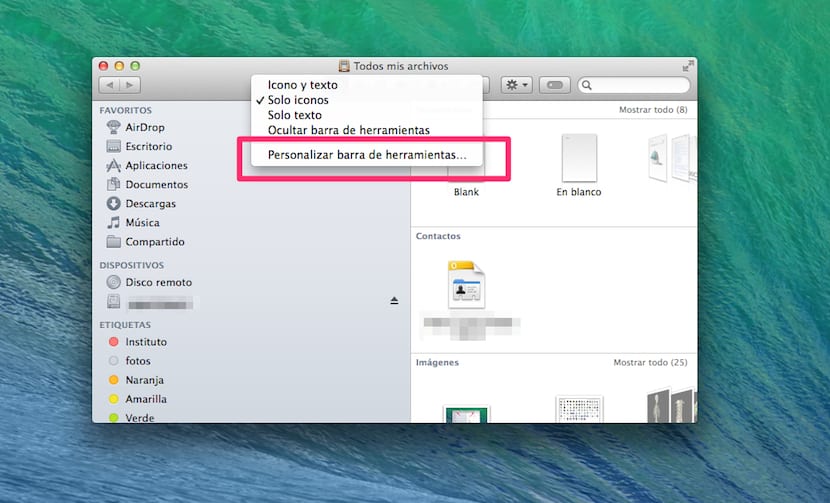
No entanto, pode não ter ocorrido a você que não podemos apenas colocar esses botões, mas podemos localizar qualquer item que quisermos, para o qual é suficiente vamos pressionar cmd e arrastá-lo para a barra, do lado direito ou esquerdo.
Lembre-se de que, se quiser remover o botão ou ícone que você colocou, o processo seria o mesmo que remover um aplicativo do Dock, basta pressionar cmd novamente e arrastar para fora da barra até aquele ícone. Você verá que ele desaparece em uma nuvem de poeira.